ESET Smart Security 2.x — 7.x
ESET NOD32 Antivirus 2.x — 7.x
ESET Mail Security for Microsoft Exchange Server
Если ESET нет в списке установленных программ, удаление ESET не запускается или появляется ошибка при удалении, используйте утилиту удаления ESET Uninstaller:
Скачать утилиту удаления антивируса ESET
Предупреждение: Использование утилиты ESET Uninstaller может сбросить ваши настройки сети Windows. Если вы будете использовать утилиту, чтобы удалить ESET Mail Security for Microsoft Exchange Server для Server 2008, то вам будет необходимо переустановить драйверы сетевой карты.
1. Скопируйте утилиту ESETUninstaller.exe на рабочий стол.
2. Перезагрузите компьютер в Безопасный режим Windows (нажмите и удерживайте клавишу F8 во время загрузки системы, в меню выберите «Безопасный режим/Safe mode» и нажмите клавишу «Enter»).
3. Запустите утилиту:
В Windows 2000/XP/2003/Vista — дважды щелкните по файлу ESETUninstaller на своём Рабочем столе.
Как удалить антивирус ESET с компьютера с помощью оригинальной утилиты для деинсталляции!
В Windows 7/2008/8 — Нажмите одновременно клавиши Win и R, введите cmd и нажмите ENTER. В окне командной строки введите cd desktop и нажимите ENTER. Затем, введите ESETUninstaller.exe /reinst в командную строку и нажмите ENTER:
Дополнительные команды: Введите ESETUninstaller.exe /help для просмотра доступных команд. Используйте параметр /mode=offline для поиска ESET на загрузочных носителях или /mode=online для поиска на жестких дисках, если утилита не обнаруживает их автоматически. Используйте параметр /force для автоматического удаления всех найденных продуктов ESET без запросов. Если вы запускаете утилиту не в «безопасном режиме», используйте параметр /nosafemode, предварительно отключив самозащиту ESET.
4. Появится предупреждение об возможном сбросе настроек сети Windows в процессе работы утилиты. Нажмите клавишу Y, для подтверждения запуска утилиты:
5. Утилита просканирует систему и покажет найденные программы ESET в пронумерованном списке. Выберите из списка установку ESET, которую вы хотите удалить, введя её номер и нажав ENTER. Обычно, утилита находит одну установку продукта ESET, которая будет в списке под номером 1:
6. Нажмите клавишу Y, для подтверждения удаления. После успешного удаления, внизу появится надпись «Press any key to exit»:
7. Нажмите любую клавишу для выхода из программы. После этого, перезагрузите компьютер. В папке с утилитой появится файл ~ESETUninstaller.log со списком выполненных утилитой операций.
8. Откройте папку «C:WindowsSystem32Drivers» и удалите из неё файл ehdrv.sys.
9. Откройте Диспетчер устройств (Панель управления > Система > Оборудование > Диспетчер устройств). Щелкните по вкладке «Вид» > «Показать скрытые устройства»:
Нажмите «+» напротив «Драйверы устройств не Plug and Play», щёлкните правой клавишей по «ehdrv» и выберите «Удалить». В появившемся окне «Подтверждение удаления устройства» нажмите OK:
Как удалить антивирус ESET NOD32 Internet Security с компьютера? Полностью в Windows 10!
После этого, перезагрузите компьютер. После перезагрузки, антивирус ESET NOD32 будет полностью удалён из системы
История изменений утилиты ESET Uninstaller:
Версия 7.0.1:
* Поддержка ESET NOD32 Antivirus 7.x и ESET Smart Security 7.x
Версия 6.0.3:
* Удаление записей службы BFE из реестра
Версия 6.0.2:
* Исправлено ручное удаление аккаунта
* Исправлено удаление прав папок в 64-битных ОС
Версия 6.0.1:
* Удаление аккаунта Antitheft (ESS 6.0)
* Удаление Device Control (Endpoint 5.0)
* Удаление epfwlwf3.sys
Версия 4.0.15:
* Поддержка ESET Smart Security 5 / ESET NOD32 Antivirus 5
* Ключ /nosafemode
* Мелкие исправления
Версия 4.0.14:
* Поддержка NOD32 v2
* Поддержка NOD32 v2 for Exchange(XMON)
* Поддержка Windows NT4.0 server (v2)
* ESET Uninstaller может быть запущена с сетевого ресурса
* Поддержка ESET Mail Security v4 (MS Exchange 2003/2007)
* В Windows 7 с ESET NOD32 Antivirus — сетевая карта, не требует повторной установки
* Автоматическое определение установленного продукта ESET (запуск ESETUninstaller.exe без ключа /product)
* Использование ключа для удаления специфических продуктов: /product=nodv34 (ESS, EAV versions 3.x and 4.x; EMSX) или /product=nodv2 (version 2.7)
* Использование ключа /force вместо /product удалит все установленные продукты.
Оригинал записи и комментарии на LiveInternet.ru
Источник: spayte.livejournal.com
Как удалить nod32 если его нет в программах
1. Загрузите и сохраните на рабочем столе утилиту ESET Uninstaller.
2. Указанные в этом пункте действия необходимо проделать только в том случае, если Вы используете операционную систему Windows 10. В противном случае, пропустите этот пункт.
- Нажмите сочетание клавиш Win + R для открытия диалогового окна «Выполнить», введите «ncpa.cpl» и нажмите ОК.
- Правой клавишей мышки щёлкните по сетевому адаптеру (выберите беспроводное Интернет — подключение) и нажмите «Свойства».
- Выделите «Epfw NDIS LightWeight Filter (ESET Personal Firewall)» и нажмите «Удалить».
- В случае, если указанный выше пункт отсутствует в списке, приступите к следующему пункту инструкции.
3. Загрузите компьютер в варианте Безопасный режим.
Выберите версию операционной системы, которую Вы используете, чтобы ознакомиться с инструкциями по загрузке компьютера в безопасном режиме: Windows XP, Windows 7, Windows 8, Windows 10.
4. Запустите процесс ESET Uninstaller с рабочего стола, нажав по его значку правой кнопкой мышки и выбрав «Запуск от имени администратора» (если эта опция отсутствует, то дважды кликните левой кнопкой мышки по значку ESET Uninstaller).
5. При появлении запроса, указанного на скриншоте ниже, нажмите Y (в англоязычной раскладке клавиатуры).
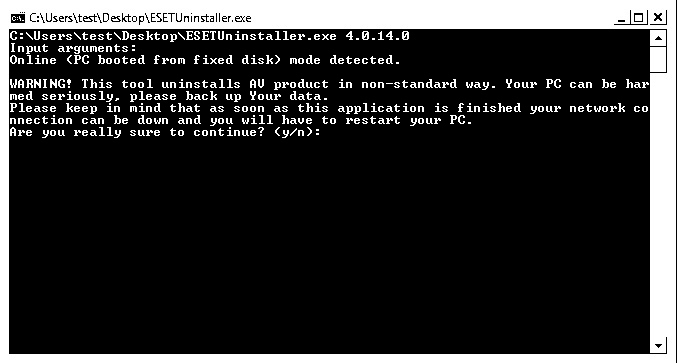
6. При появлении запроса, указанного на скриншоте ниже, нажмите 1 и затем Enter.
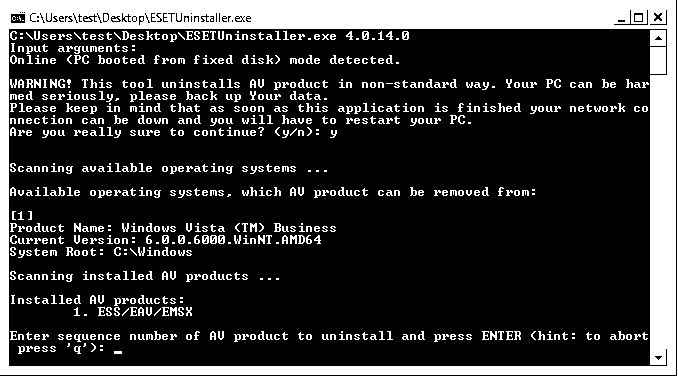
7. При появлении запроса, указанного на скриншоте ниже, нажмите Y (в англоязычной раскладке клавиатуры).
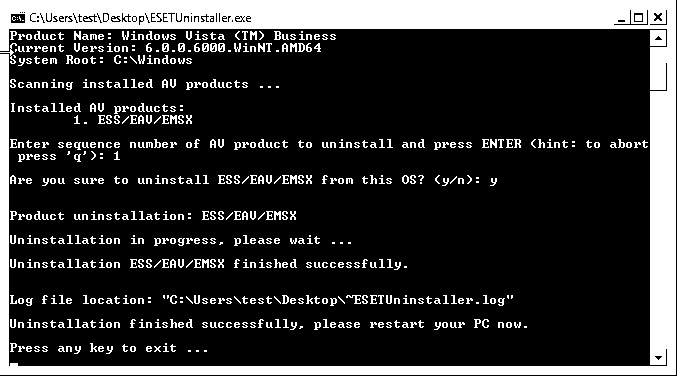
8. При появлении надписи Press any key to exit (на скриншоте выше — последняя строка) нажмите любую клавишу на клавиатуре. Перезагрузите ПК в обычном режиме.
Источник: www.esetnod32.ru
Как удалить nod32 если его нет в программах
Весной загрузила из Интернета crack – версию этого антивируса по совету знакомого.
Мне сказали, что в FIX-e есть Троян, поэтому я решила удалить этот NOD 32, версия 2.5.
Удалила саму программу, но НЕ УДАЛЯЕТСЯ Logs, файлы из этой папки (Virlog и Warnlog)
Удаляю через Total Commander.
Дерево: CProgram FilesESET
Компьютер пишет: 1) Нет доступа или файл уже используется
2) Ошибка. Не могу удалить ESET Nod32krn.exe Снимите защиту от записи.
3) невозможно удалить каталог ESET.
Я уже второй день мучаюсь, комп выдаёт одно и то же. Как врос этот ESET…!
Сейчас буду пробовать установкаудаление программ.
Добавлено:
короче, компьютер выдаёт, что Eset Nod, 33.11 Mб «При удалении программы произошла ошибка. Возможно удаление уже было совершено.
Вы хотите убрать Eset Nod из списка программ установка и удаление?»
Добавлено:
дико извиняюсь, невнимательно читал первый пост, не заметил про фикс.
посмотрите в диспетчере все процессы похожие на NOD? убейте их и попробуйте удалить каталог. если не поможет, то есть программа Unloker, с ее помощью можно удалить эти файлы.
есть два способа удалить эти файлы, обьясню популярно:
1 как говорил Black_Knight_Rostov — нужно остановить процесс который запущен этим файлом: жмем Ctrl+Alt+Del, открывается «Диспетчер задач Windows» переходим по вкладке «Процессы», там ищем Nod32krn.exe жмем правую кнопку мыши и выбираем «Завершить процесс» — вуаля теперь можно удалять;
2 так как этот файл автоматически запускаеться при старте винды нужно это прекратить: жмем «Пуск» — «Выполнить» набираем «msconfig» и жмем Ентер, открывается окно «Настройка системы» переходим по вкладке «Автозагрузка» там ищем нужный файл забираем напротив него птичку жмем «Применить», дальше закрываем «Настройка системы», соглашаемся на перезагрузку, и после загрузки винды удаляем нахальный файл.
Еще там может быть Nod32kui.exe, с ним расправляемся аналогично
А насчет Триал Фикса так он вроде удаляеться из «Установка удаление программ»
Если тебе нужен Антивирус , то советую использовать этот Нод32, только лучше юзай не триальный а полную версию, для него не нада Кряка, — ищи в варезнике тему.
На личном опыте убедился — Касперский и дрвеб отдыхают
Сидела сегодня половину ночи с этим Nod –om, не могла никак удалить.
Процессы не останавливались, и ничего не удалялось после вообще никак.
Цитата:
| жмем «Пуск» — «Выполнить» набираем «msconfig» и жмем Ентер, открывается окно «Настройка системы» переходим по вкладке «Автозагрузка» там ищем нужный файл забираем напротив него птичку жмем «Применить», дальше закрываем «Настройка системы», соглашаемся на перезагрузку, и после загрузки винды удаляем нахальный файл. |
Вот после этого Пуск-Выполнить, не помню точно подробности, я как-то вытащила удалённые ранее файлы Nod, произошла инсталляция, короче я потом всё как вы написали сделала по принципу «кашу маслом не испортишь», всё в кучу сразу применила
нажала на Удалить в Total Commander, и этот паразитирующий Nod УДАЛИЛСЯ.
Удаляем содержимое папок из безопасного режима:
C:Program FilesESET
C:Documents and SettingsAll UsersApplication DataESET
А так же ключи реестра:
(для вызова реестра нужно нажать ПУСК->ВЫПОЛНИТЬ в открывшемся окне написать ”regedit”, нажать OK)
HKEY_LOCAL_MACHINESOFTWAREESET – удаляем папку
HKEY_LOCAL_MACHINESYSTEMCurrentControlSetServiceseamon
HKEY_LOCAL_MACHINESYSTEMCurrentControlSetServiceseasdrv
HKEY_LOCAL_MACHINESYSTEMCurrentControlSetServicesEhttpSrv
HKEY_LOCAL_MACHINESYSTEMCurrentControlSetServicesekrn
HKEY_LOCAL_MACHINESYSTEMCurrentControlSetServicesepfw
HKEY_LOCAL_MACHINESYSTEMCurrentControlSetServicesEpfwndis
HKEY_LOCAL_MACHINESYSTEMCurrentControlSetServicesepfwtdi
Перезагружаем компьютер.
Обходной путь решения
Если не получается удалить вручную, то можно попробовать воспользоваться специальной утилитой для удаления.
http://download.microsoft.com/download/e/9/d/e9d80355-7ab4-45b8-80e8-983a48d5e1bd/msicuu2.exe
Загрузить средство удаления NOD32 успешно Удалите и удаление антивируса NOD32 с вашего компьютера.
после этого перезагружаемся. должно помочь.
| Страницы: 1 2 3 4 |
Источник: forum.ru-board.com